이번 포스팅에서는 유효성 검사로 입력 제한하는 방법에 대해 설명하겠습니다. 유효성 검사는 조건을 지정하여 입력을 제한하게 만드는 도구입니다. 따라서 엑셀로 여러 사람에게 데이터를 받거나, 데이터 관리를 할 때 도움이 되는 기능입니다. 기본적인 사항은 하단의 링크를 참조 바랍니다.
시간 입력 제한하기
시간 입력 방식을 통일하거나 특정 시간만 입력할 수 있게 설정할 수 있습니다.

- 유효성 조건을 적용할 셀(F2:G11)을 선택합니다.
- [데이터] - [데이터 도구] - [데이터 유효성 검사]를 클릭합니다.
- [데이터 유효성] 대화상자에서 '제한 대상'을 '시간'으로 설정합니다. 시작 시간(09:00)과 종료 시간(18:00)을 입력합니다.
- 오류 메시지에 '스타일'과 '제목', '오류메시지'를 작성하고 확인을 클릭합니다. 하단 링크를 참조 바랍니다.
지정된 범위에서 벗어나면 경고창이 나타납니다.
30분 단위 시간 입력 제한하기
AND/MOD/TIME/MINUTE함수를 이용하여 30분 단위로만 입력할 수 있게 제한할 수 있습니다. 함수를 많이 사용하여 살짝 복잡하긴 합니다.
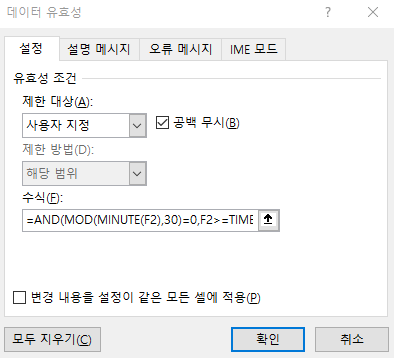
- 유효성 조건을 적용할 셀(F2:G11)을 선택합니다.
- [데이터] - [데이터 도구] - [데이터 유효성 검사]를 클릭합니다.
- [데이터 유효성] 대화상자에서 '제한 대상'을 '사용자 지정'으로 설정합니다. 수식에 아래의 수식을 작성합니다.
- 오류 메시지에 '스타일'과 '제목', '오류메시지'를 작성하고 확인을 클릭합니다.
=AND(MOD(MINUTE(F2),30)=0,F2>=TIME(9,0,0),F2<=TIME(18,0,0))
- AND함수는 3가지 조건(MOD/TIME1/TIME2)을 모두를 만족하는 값만 입력하도록 제한합니다.
- MOD함수는 나머지 값을 반환하는 함수로 F2에 입력된 시간의 분(MINUTE)을 30으로 나눴을 때 나머지가 0인 값만 입력하도록 제한합니다.
- MINUTE 시간에서 분만 추출하는 함수입니다.
- TIME은 인수에 입력된 시간, 분, 초를 조합하여 시간을 표시합니다.
예를 들어, F2셀에 09:00을 입력할 경우
- MINUTE(F2)는 F2셀에 입력된 분 '00'만 추출
- MOD(00,30)=0은 00분을 30으로 나누면 나머지 값이 0으로 정시 또는 30분 단위만 허용
- TIME(9,0,0)은 9시 0분 0초보다 크거나 같음, TIME(18,0,0)은 18시 0분 0초보다 작거나 같음
- AND(30분 단위, 9시보다 크거나 같음, 18시보다 작거나 같음)는 이 3가지 조건을 모두 만족 어렵게 보이지만 하나씩 살펴보면 복잡할 뿐 많이 어렵지 않습니다.
주말 날짜 입력 제한하기
요일을 반환하는 WEEKDAY함수와 AND함수를 중첩하여 주말 날씨의 입력을 제한할 수 있습니다.
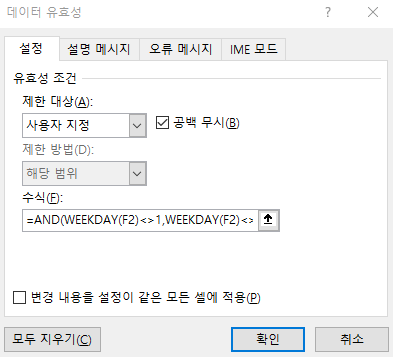
- 유효성 조건을 적용할 셀(F2:F11)을 선택합니다.
- [데이터] - [데이터 도구] - [데이터 유효성 검사]를 클릭합니다.
- [데이터 유효성] 대화상자에서 '제한 대상'을 '사용자 지정'으로 설정합니다. 수식에 아래의 수식을 작성합니다.
- 오류 메시지에 '스타일'과 '제목', '오류메시지'를 작성하고 확인을 클릭합니다.
=AND(WEEKDAY(F2)<>1,WEEKDAY(F2)<>7)
- WEEKDAY(F2)는 <>1(일요일)과 <>7(토요일)이 아닌 값만 입력합니다.
(<> 같지 않다는 의미이며 '1'이 일요일, '7'이 토요일인 것은 WEEKDAY함수의 인수 속성입니다) - AND는 일요일과 토요일이 아닌 조건만 가능합니다.
이상 유효성 검사로 입력 제한하는 방법에 대해 설명하였습니다.
엑셀을 자주 사용하시는 경우에는 편리하게 활용할 수 있습니다.
감사합니다.
셀에 입력 형식 미리 지정하기 '유효성 검사'
엑셀 작업을 할 때 입력 형식이 달라 데이터를 수정하여 시간을 소비하는 경우가 많이 있습니다. 특히 여러 사람에게 시트를 보내 취합할 때 미리 입력 형식을 지정하여 발송하면 두 번 일하는
drawing-er.tistory.com
셀에 입력 날짜 제한하기 '유효성 검사'
셀 값뿐 아니라 날짜 입력 기간을 미리 설정하여 데이터의 통일성을 줄 수 있습니다. 예를 들어, 회사 창립이 2010년일 경우 입사일이 2005년인 직원은 있을 수 없습니다.(여러 가지 이유로 가능은
drawing-er.tistory.com
'엑셀 > 엑셀 기본' 카테고리의 다른 글
| 엑셀 차트 만드는 여러 방법 (1) | 2023.12.20 |
|---|---|
| 엑셀 워크시트 인쇄 미리 보기와 여백설정 방법 (0) | 2023.11.07 |
| 엑셀 데이터 정렬하는 방법 (0) | 2023.10.20 |
| 주민등록번호 입력 오류 막는 방법_유효성 검사 (0) | 2023.10.18 |
| 엑셀 표 스타일 새로 만드는 방법과 슬라이서 사용법 (2) | 2023.09.26 |
| 엑셀 표의 모든 것(특징, 전환하기, 디자인 변경) (0) | 2023.09.22 |
| 엑셀 워크시트 나누어 보기 (1) | 2023.08.28 |
| 엑셀 차트의 이해 및 파워포인트 붙여넣기 주의점 (0) | 2023.08.10 |




댓글